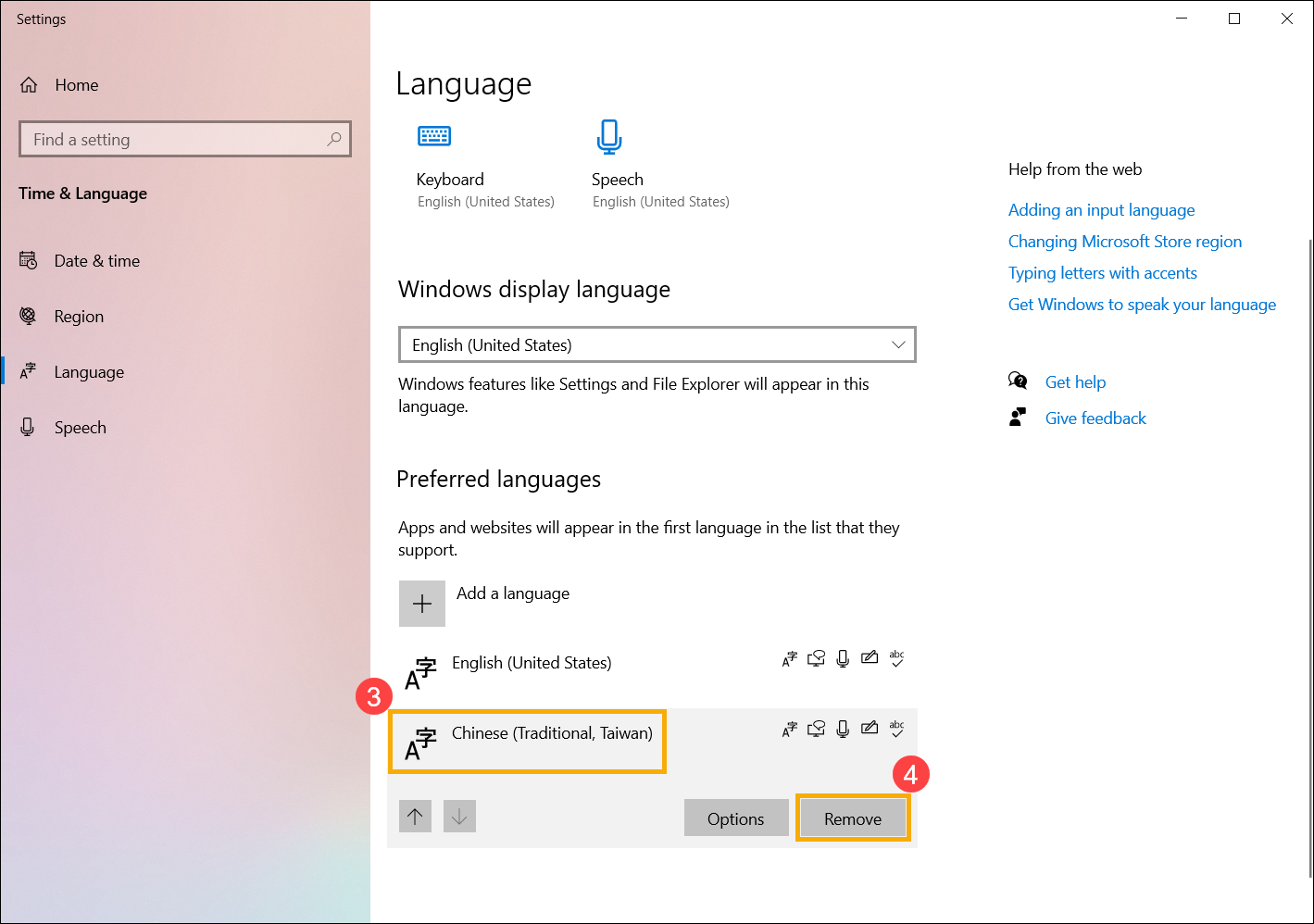Podobne tematy
[Windows 11/10] Zmiana języka systemu
Dotyczy następujących produktów: Notebook, komputer stacjonarny, komputer All-in-One, przenośna konsola do gier, MiniPC
W systemie Windows dostępna jest możliwość zmiany języka wyświetlania systemu, ustawień, funkcji i nie tylko. Możesz także dodać wiele języków wyświetlania i przełączać się między nimi w dogodnym dla siebie momencie.
Uwaga: Jeśli zostanie wyświetlona informacja „Dozwolony jest tylko jeden pakiet językowy” lub „Twoja licencja na system Windows obsługuje tylko jeden język wyświetlania”, oznacza to, że posiadasz wersję systemu Windows 11/10 z pojedynczym językiem. W tej wersji nie możesz dodawać nowych języków, chyba że dokonasz aktualizacji do systemu Windows 11/10 Home lub Windows 11/10 Pro.
Aby uzyskać bardziej szczegółowe instrukcje, możesz również kliknąć poniższy link do filmu ASUS w serwisie YouTube i dowiedz się więcej na temat zmiany języka systemu Windows.
https://www.youtube.com/watch?v=weRnTsio8gE
Przejdź do odpowiedniej instrukcji w oparciu o twój aktualny system operacyjny Windows:
Podczas instalowania nowego pakietu językowego, aby go pobrać, system Windows musi połączyć się z Internetem. Należy upewnić się, że laptop posiada dostęp do Internetu.
- W pasku wyszukiwania systemu Windows① wpisz i wyszukaj pozycję [Ustawienia językowe], a następnie kliknij przycisk [Otwórz]②.

- W przypadku preferowanych języków kliknij przycisk [Dodaj język]③.

- Z listy ④ wybierz język, który chcesz zainstalować, a następnie wybierz opcję [Dalej]⑤. W dalszej części tekstu dla przykładu przyjęto język chiński (tradycyjny, tajwański).

- Można wybrać funkcje językowe, które mają zostać zainstalowane⑥, a następnie wybrać opcję [Zainstaluj]⑦. System Windows rozpocznie pobieranie i instalowanie pakietu językowego oraz powiązanych z nim funkcji.

- Jeśli w poprzednim kroku wybrano opcję Ustaw jako mój język wyświetlania systemu Windows, po zakończeniu instalacji pakietu językowego zostanie wyświetlone następujące powiadomienie. Można wybrać opcję [Wyloguj]⑧, a komputer wyloguje się, aby zastosować język. Przed wylogowaniem się należy się upewnić, że wszystkie prace zostały zapisane. Jeśli nie zostanie wybrana opcja wylogowania, system Windows zmieni język wyświetlania przy następnym logowaniu.

Jeśli pobrano kilka pakietów językowych, można w każdej chwili zmienić język wyświetlania.
- W pasku wyszukiwania systemu Windows① wpisz i wyszukaj pozycję [Ustawienia językowe], a następnie kliknij przycisk [Otwórz]②.

- Wybierz żądany język z menu rozwijanego w obszarze Język wyświetlania systemu Windows③.

- Po wybraniu języka wyświetlania systemu Windows zostanie wyświetlone następujące powiadomienie. Można wybrać opcję [Wyloguj]④, a komputer wyloguje się w celu zakończenia zmiany języka systemu. Przed wylogowaniem się należy się upewnić, że wszystkie prace zostały zapisane.
Jeśli nie zostanie wybrana opcja wylogowania, system Windows zmieni język wyświetlania przy następnym logowaniu.
Odinstalowanie pakietu językowego
Instalacja wielu pakietów językowych wpłynie na ilość wolnego miejsca na dysku twardym, dlatego można odinstalować pakiety językowe, które nie będą już używane.
- W pasku wyszukiwania systemu Windows① wpisz i wyszukaj pozycję [Ustawienia językowe], a następnie kliknij przycisk [Otwórz]②.

- Wybierz ikonę [Więcej]
 ③ obok języka, który chcesz usunąć, a następnie kliknij przycisk [Usuń]④. Pakiety językowe i wszystkie odpowiadające im języki klawiatury zostaną usunięte.
③ obok języka, który chcesz usunąć, a następnie kliknij przycisk [Usuń]④. Pakiety językowe i wszystkie odpowiadające im języki klawiatury zostaną usunięte. 
W trakcie instalacji pakietu nowego języka system Windows musi połączyć się z Internetem, aby go pobrać. Upewnij się, że laptop jest częścią środowiska sieciowego.
- Wpisz i wyszukaj [Language settings] (ustawienia języka) na pasku wyszukiwania systemu Windows ①, a następnie kliknij [Open] (otwórz) ②.
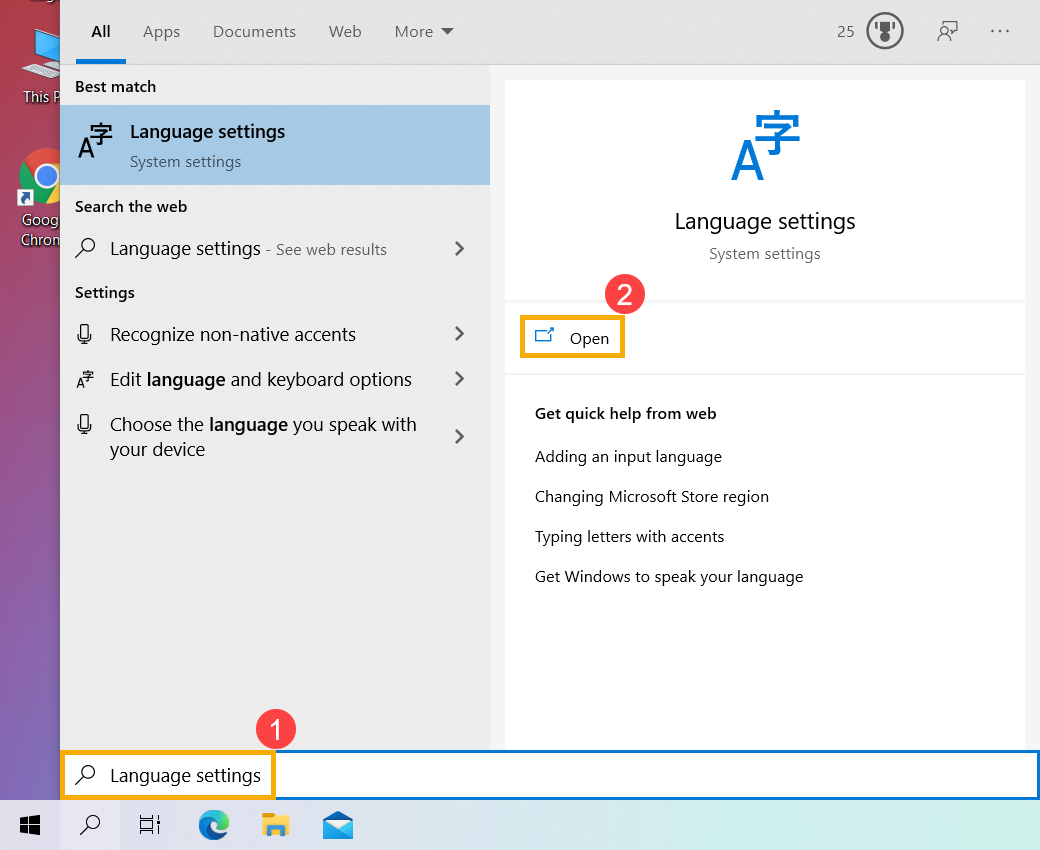
- W części języków preferowanych kliknij [Add a language] (dodaj język) ③.
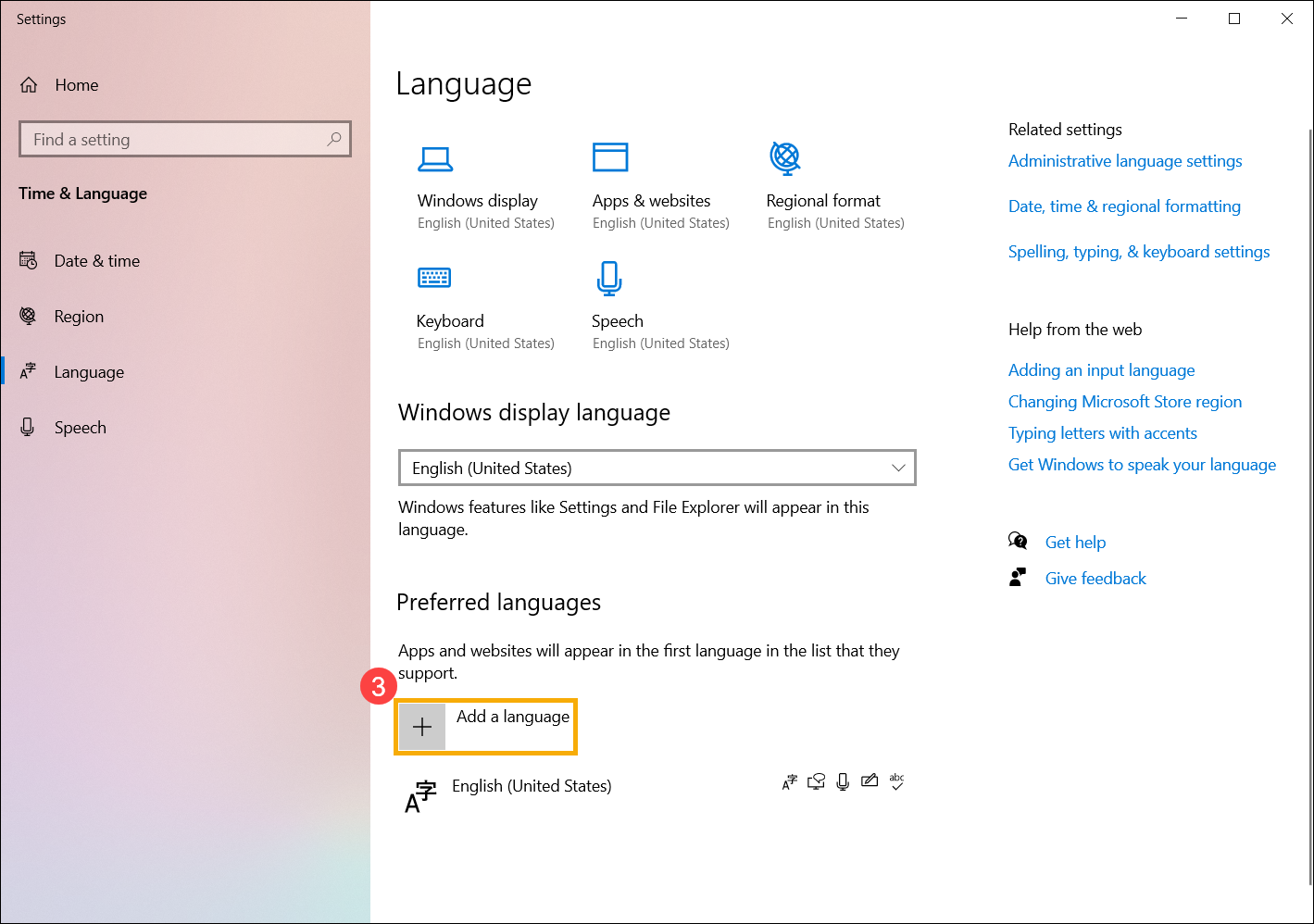
- Wybierz z listy ④ język do instalacji i wybierz [Next] (dalej) ⑤. W tym przypadku jako przykład posłużył język Chiński (Tradycyjny, Tajwan).
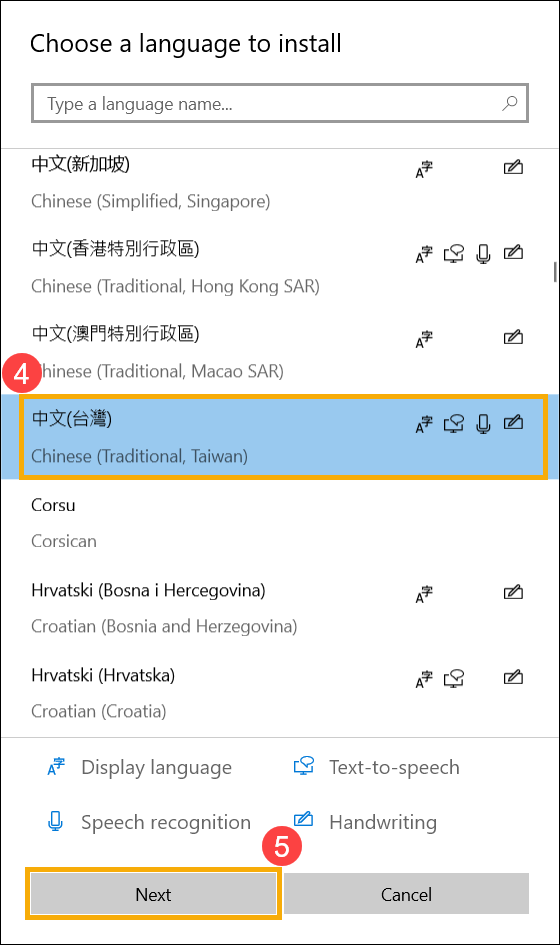
- Możesz wybrać opcje pakietu języka, które chcesz zainstalować ⑥; następnie wybierz [Install] (instaluj) ⑦. System Windows rozpocznie pobieranie i instalację pakietu języka i powiązanych z nim opcji.
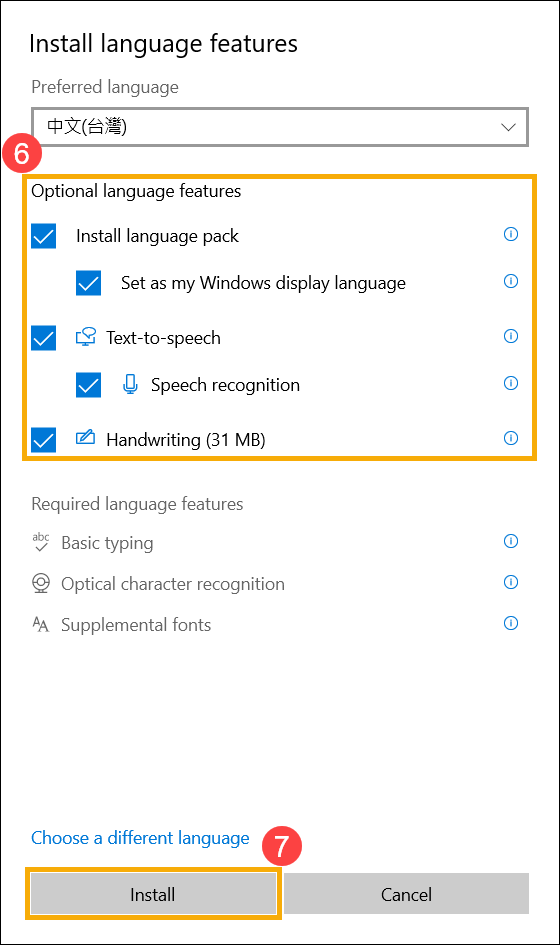
- Jeżeli w poprzednim kroku wybrana została opcja Set as my Windows display language (ustaw jako mój język wyświetlania Windows), po zakończeniu instalacji pakietu języka wyświetlony zostanie następujący komunikat. Możesz wybrać [Yes, sign out now] (tak, wyloguj się teraz) ⑧, a komputer przeprowadzi wylogowanie celem zastosowania zmiany języka. Przed wylogowaniem upewnij się, że cała praca w toku została zapisana.
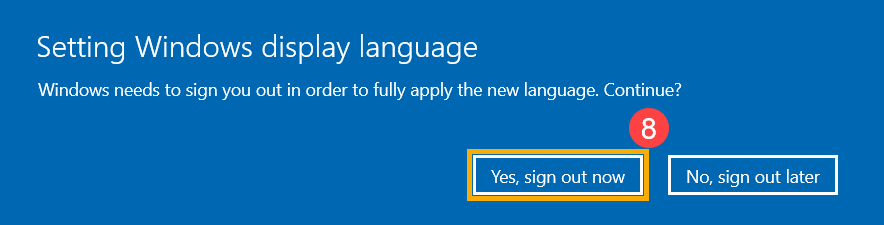
Jeżeli wybrana została opcja wylogowania później, system Windows zmieni język wyświetlania po kolejnym zalogowaniu się.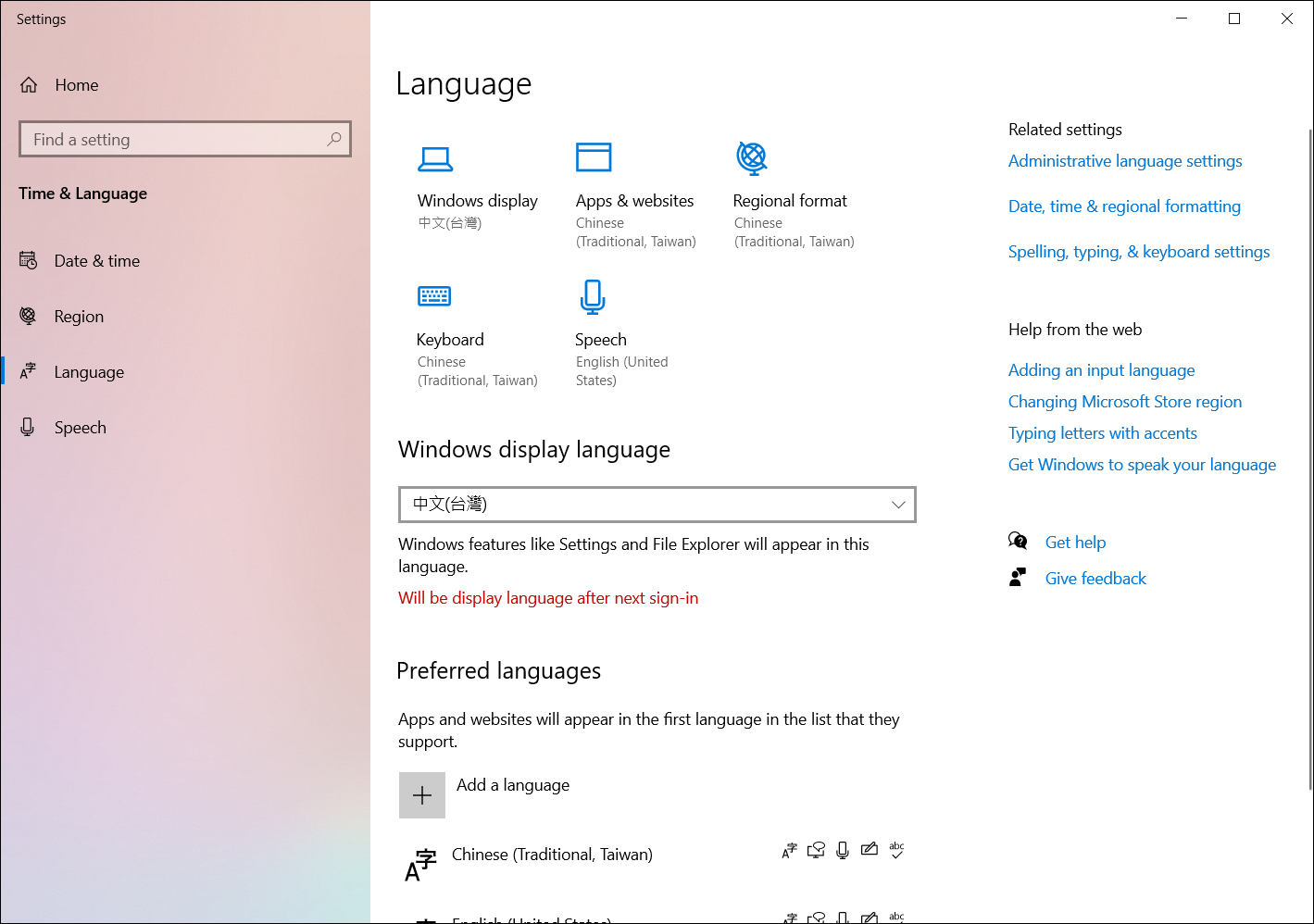
Jeżeli pobranych i zainstalowanych pakietów języków jest kilka, język wyświetlania można zmieniać w dowolnej chwili.
- Wpisz i wyszukaj [Language settings] (ustawienia języka) na pasku wyszukiwania systemu Windows ①, a następnie kliknij [Open] (otwórz) ②.
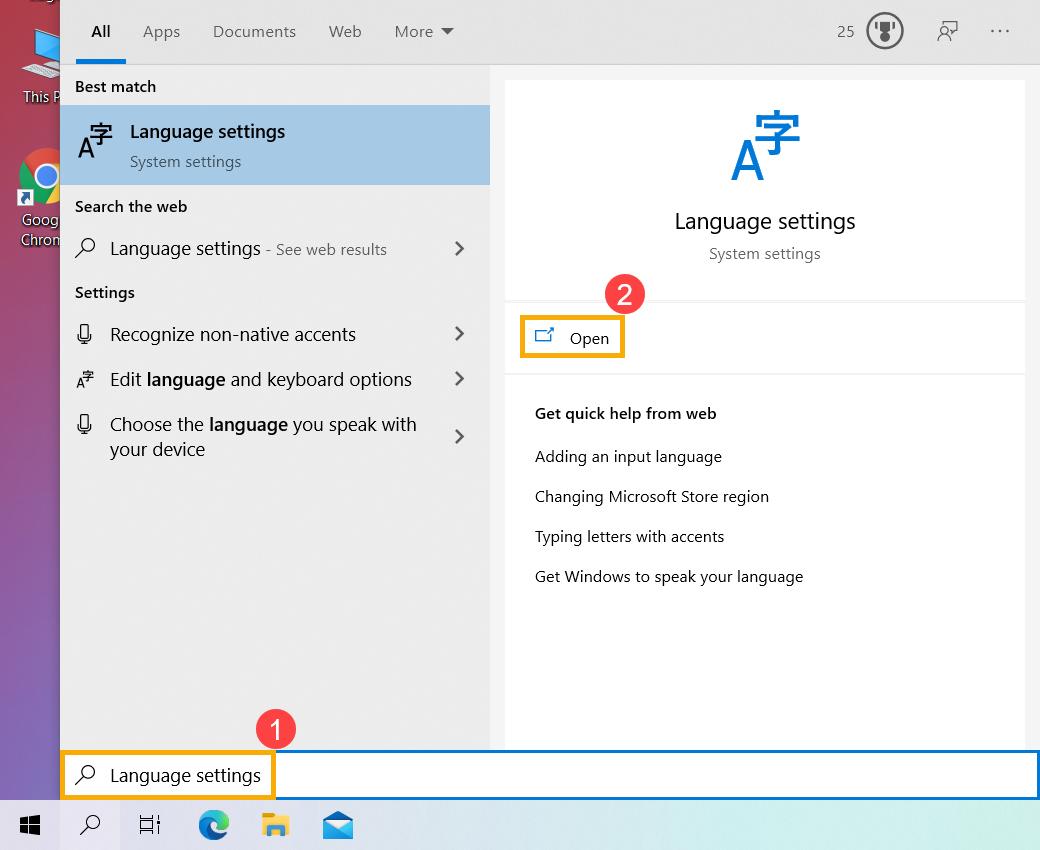
- Z menu rozwijanego w sekcji Windows display language (język wyświetlania systemu Windows) ③ wybierz język.
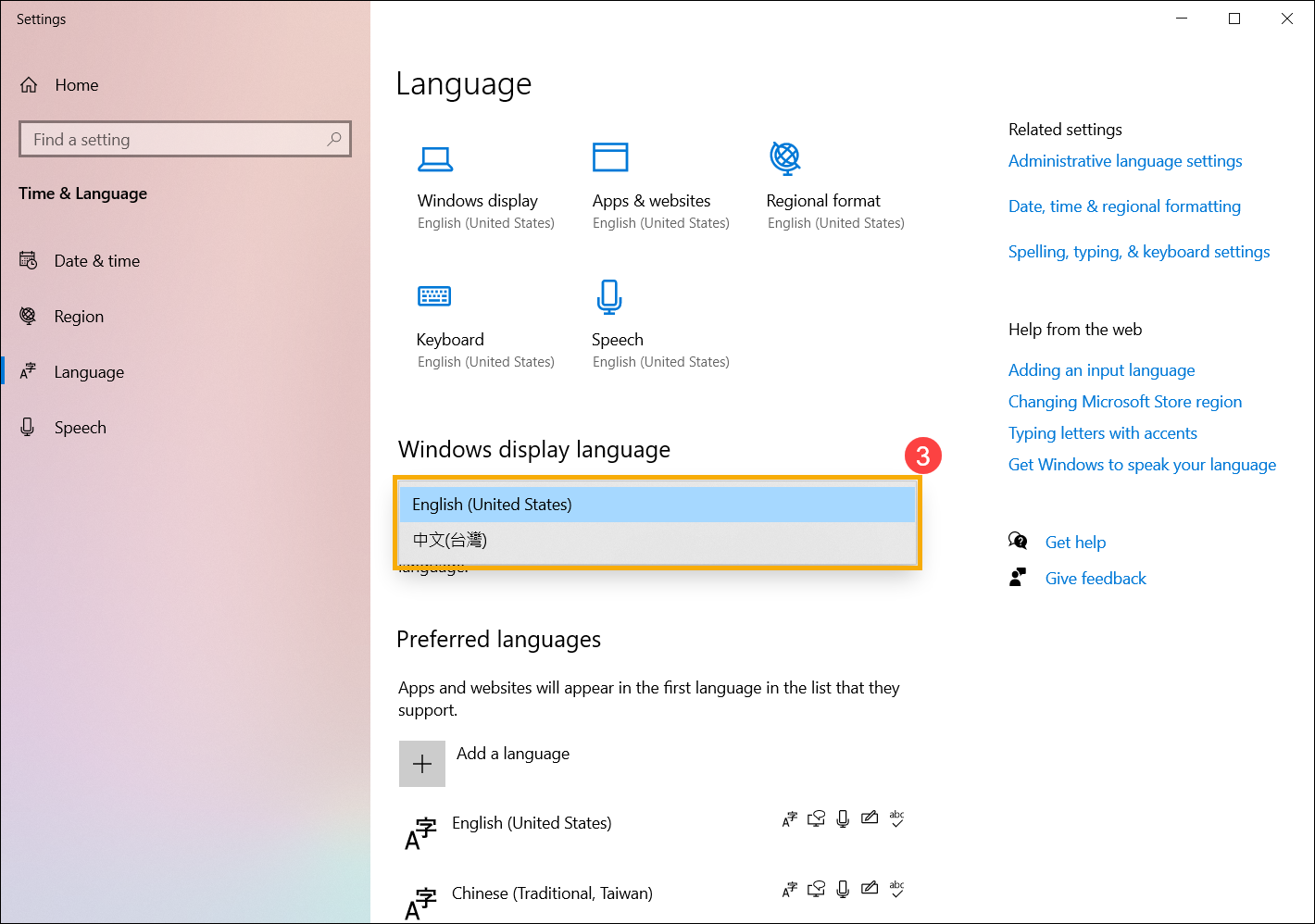
- Możesz wybrać [Yes, sign out now] (tak, wyloguj się teraz) ④, a komputer przeprowadzi wylogowanie celem zastosowania zmiany języka systemu. Przed wylogowaniem upewnij się, że cała praca w toku została zapisana.
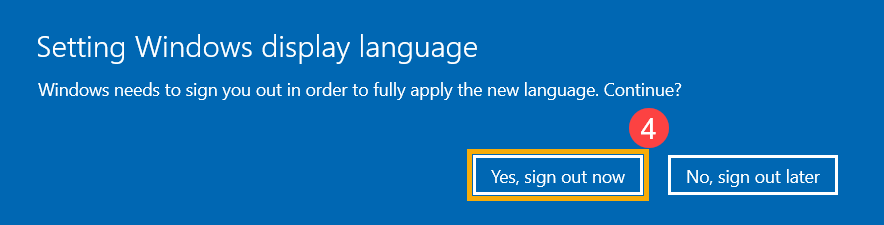
Jeżeli wybrana opcja wylogowania później, system Windows zmieni język wyświetlania po kolejnym zalogowaniu się.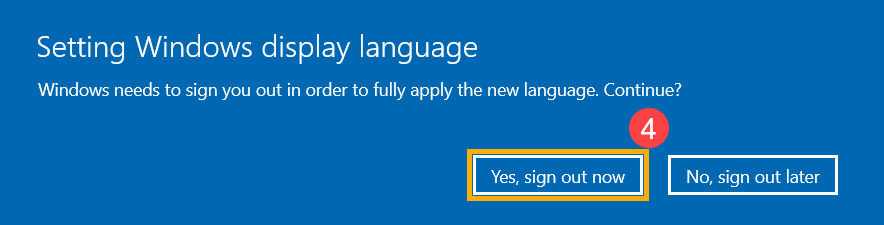
Instalacja wielu pakietów języków może mieć wpływ na dostępną przestrzeń dyskową, dlatego można odinstalować pakiety języków, które nie będą już używane.
- Wpisz i wyszukaj [Language settings] (ustawienia języka) na pasku wyszukiwania systemu Windows ①, a następnie kliknij [Open] (otwórz) ②.
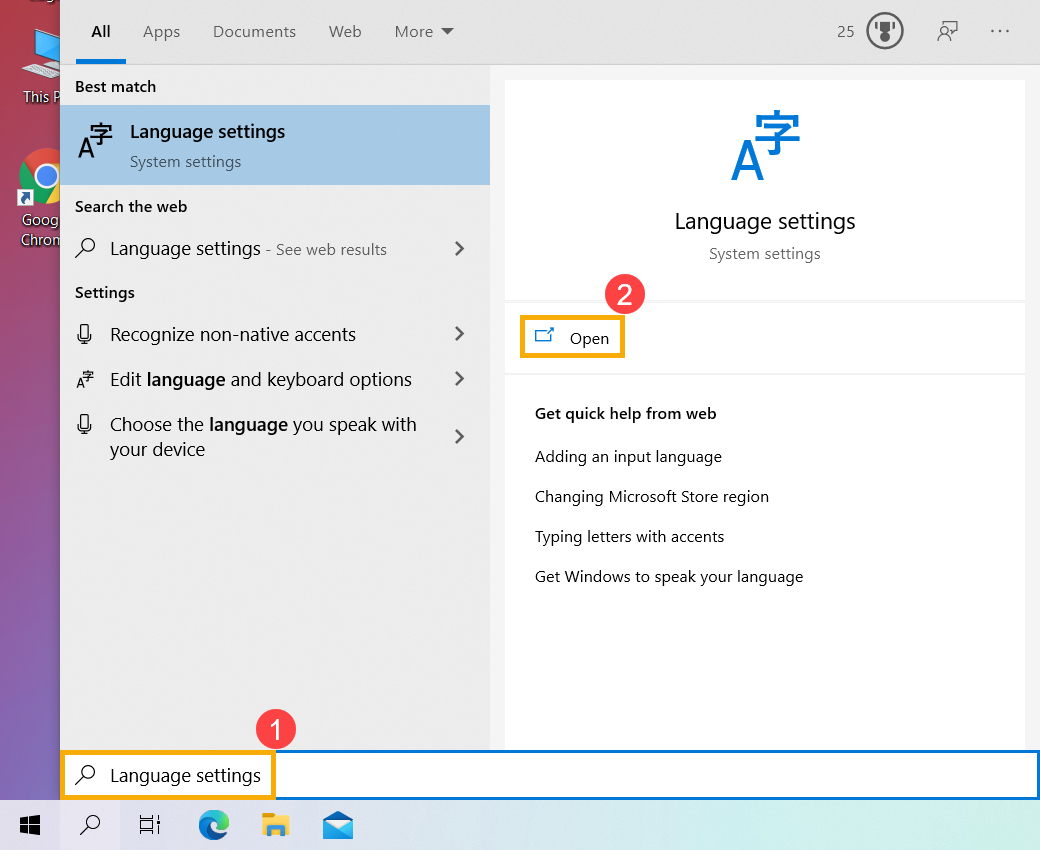
- Wybierz język do usunięcia ③, a następnie wybierz [Remove] (usuń) ④. Pakiety języków i powiązane z nimi języki konfiguracji klawiatury zostaną usunięte.